文章目录
- 前言
- 一、虚拟机的好处
- 二、安装教程(超简单)
- 2.1 打开VMware虚拟机,创建虚拟机
- 2.2 选择自定义配置
- 2.3 根据自己的虚拟机版本选择硬件兼容
- 2.4 选择稍后安装操作系统😜
- 2.5 选择操作系统与版本
- 2.6 选择操作系统与版本
- 2.7 接下来选择虚拟机处理器的配置(建议大家按照自己电脑配置进行选择)
- 2.8 虚拟机内存的选择(同样要根据电脑配置进行选择喔!)
- 2.9 网络类型的选择,这里直接选择NAT就可以啦👌
- 2.10 选择I/O控制器,直接无脑推荐(^ - ^)
- 2.11 选择磁盘类型,同上😁
- 2.12 选择磁盘大小
- 2.13 选择磁盘存放位置
- 2.14 初步完成虚拟机创建
- 2.15 编辑虚拟机镜像文件,完成虚拟机设置
- 2.16 开启虚拟机
- 2.17 选择Install CentOS 7
- 2.18 选择语言
- 2.18 选择日期和时间
- 2.19 软件选择
- 2.19 选择安装位置
- 2.19 选择网络和主机名
- 2.20 确认主机网络设置
- 2.21 安装完成
- 2.22 初始设置(许可证)
- 2.23 填写基本信息
- 2.23 打开终端,测试网络
- 总结
前言
一、虚拟机的好处
虚拟机通过软件模拟物理计算机环境,为用户提供了高度灵活、安全且资源高效的计算解决方案。接下来本文将从技术、经济、操作三个方面为大家讲解虚拟机拥有哪些好处:
1.1 技术层面
从技术层面分析,虚拟机就像是现实生活中的一个或多个不同样貌的分身,它可以帮助人们实现跨平台兼容,这意味着在同一台物理机上可以实现操作系统的跨越,简单来说,在同一物理机上将可以同时运行Windows、Linux、macOS等不同操作系统,且无需额外硬件。除此之外,在安全方面,虚拟机与宿主是完全独立的,其中一方的系统不会影响令一方,即使内部系统崩溃或感染病毒,也不会影响主系统。
1.2 经济层面
虚拟机可以实现一台多用,性能较好的服务器可以同时运行多个虚拟机,替代多台低性能的物理机,这可以大大降低采购成本,这种现象在中小型企业中是随处可见的,它们通常会用少量服务器托管多个业务系统,除了在硬件采购方面的成本降低之外,在日常工作的电力成本与空间需求也会大大降低,并且通过虚拟化平台统一多个虚拟机,可以简化监控管理,因此,这种一台多用的模式,还可以在一定程度上降低人力成本。
1.3 操作层面
虚拟机的应用有利于提高工作效率,使工作更加灵活,举个例子,在现实生活中,人很难同时用一只手画正方形另一只手画圆形,而虚拟机的出现,可以实现在同一物理机上同时运行多个虚拟机,分别用于工作、娱乐和学习,这可以大大提高运行效率,极大地节约时间成本。
二、安装教程(超简单)
看到这里相信大家都已经了解到了应用虚拟机的好处,接下来为大家讲解一下怎么在VMware虚拟机中安装Centos7,从而实现一机多用:
2.1 打开VMware虚拟机,创建虚拟机
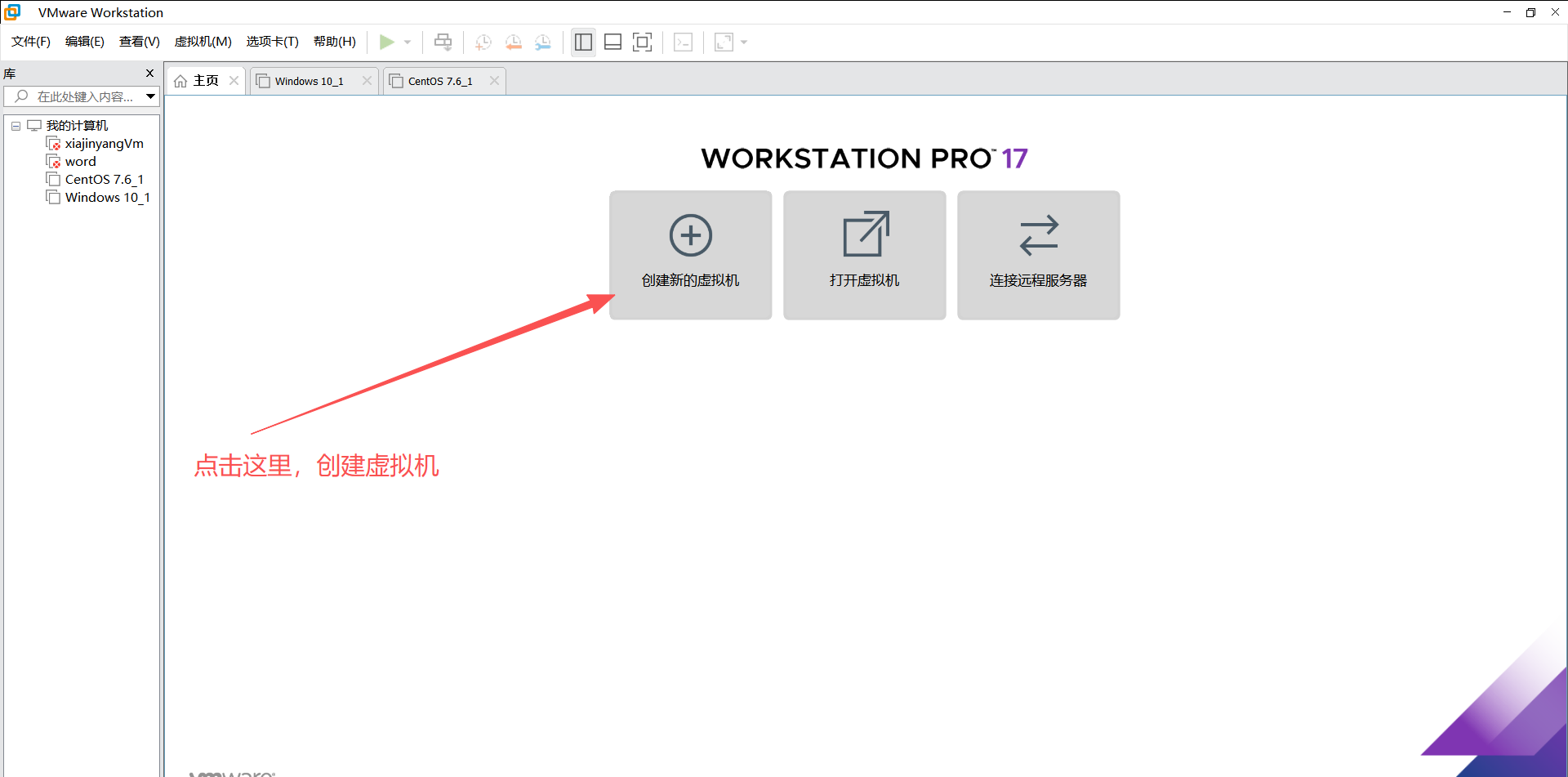
2.2 选择自定义配置
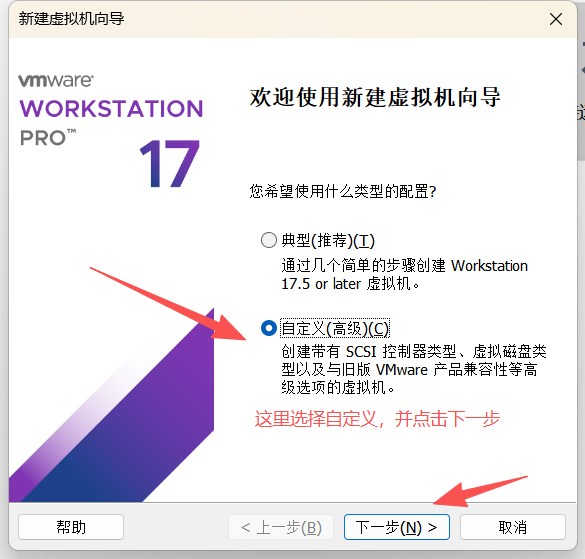
2.3 根据自己的虚拟机版本选择硬件兼容
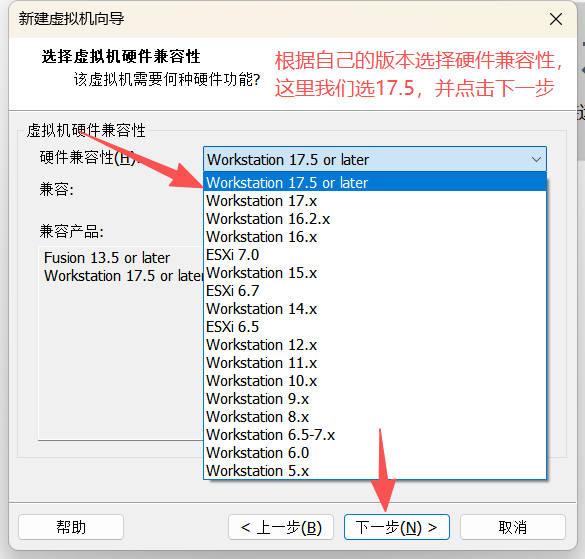
2.4 选择稍后安装操作系统😜
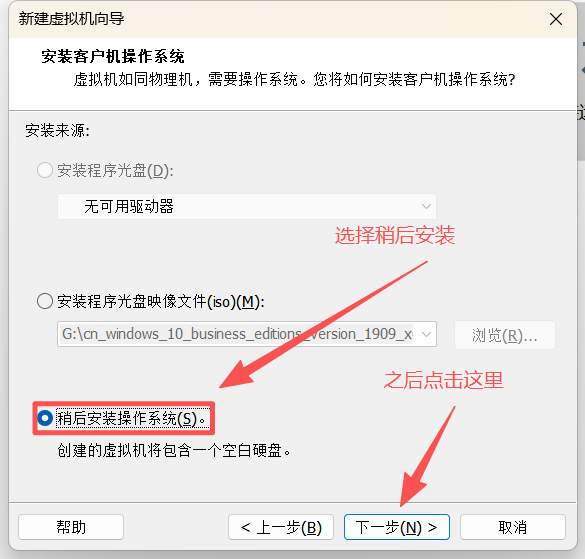
2.5 选择操作系统与版本
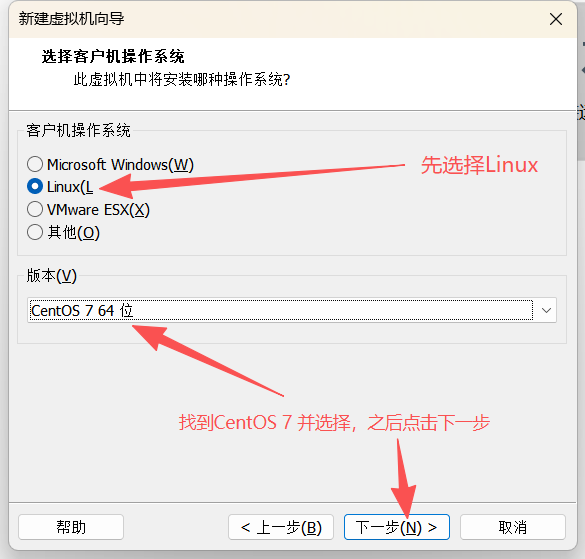
2.6 选择操作系统与版本
大家可以选择自己喜欢的虚拟机名称,第一次创建的宝子们,在“位置”上会默认显示在C盘,建议大家选择其他盘存放,具体操作如下:
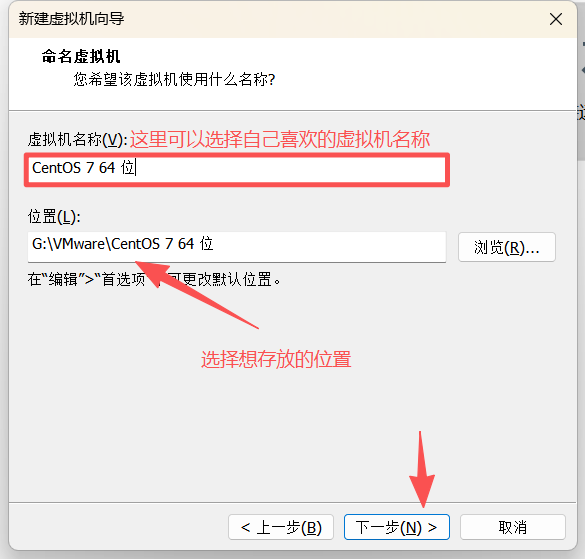
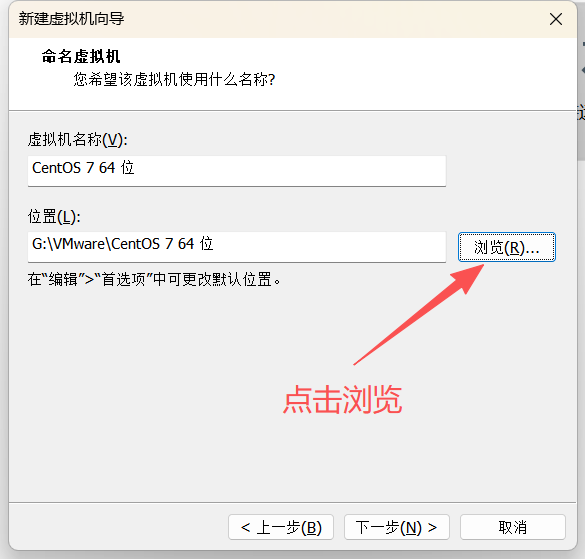
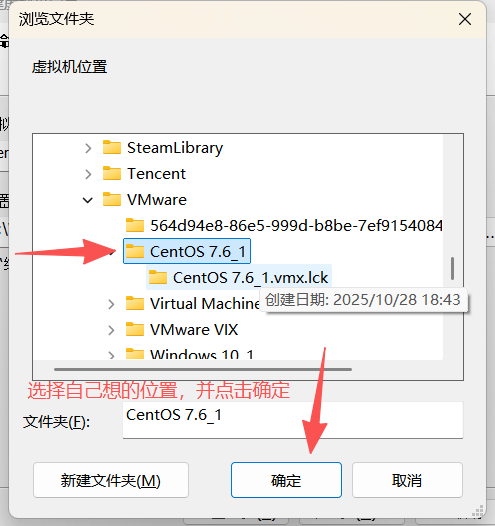
2.7 接下来选择虚拟机处理器的配置(建议大家按照自己电脑配置进行选择)
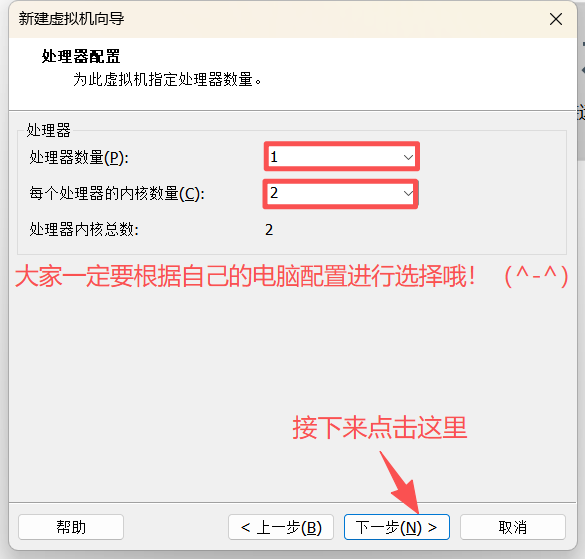
2.8 虚拟机内存的选择(同样要根据电脑配置进行选择喔!)
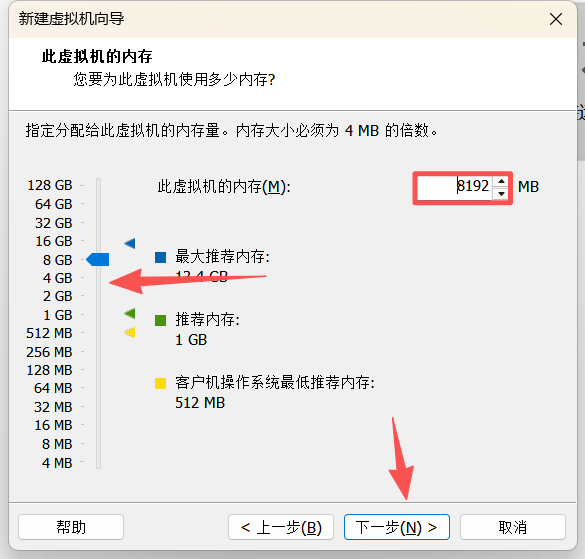
2.9 网络类型的选择,这里直接选择NAT就可以啦👌

2.10 选择I/O控制器,直接无脑推荐(^ - ^)
第一次操作的宝子们这里默认选择推荐,直接点击下一步就可以啦!(> . <)
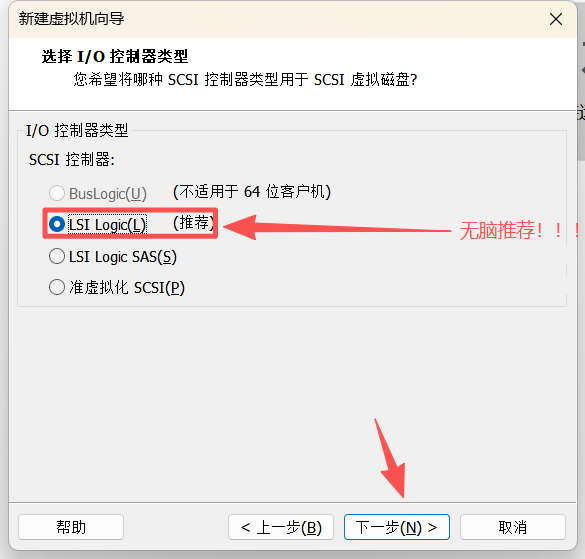
2.11 选择磁盘类型,同上😁
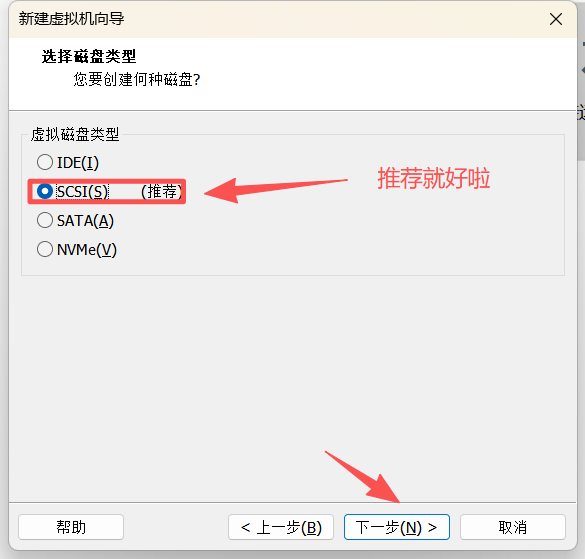
2.12 选择磁盘大小
选择创建新虚拟磁盘
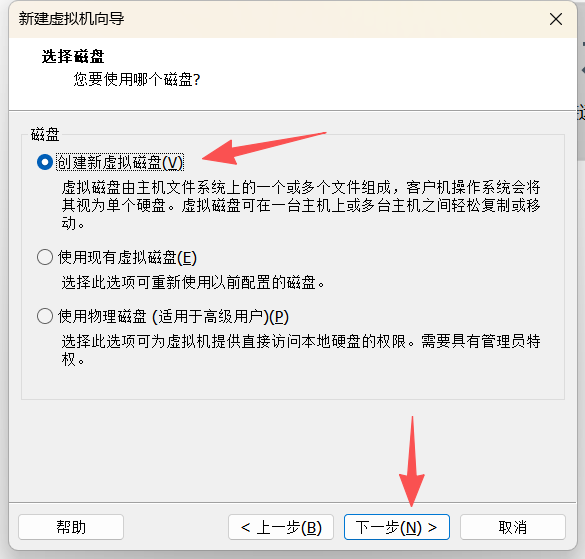
大家根据自己的需求来选择,但是也不用太过拘谨,这里本人选择100G但是不是立马分走宿主机的100G,而是虚拟机用多少分走多少,最大分走100G,接下来建议大家选择将虚拟磁盘拆分成多个文件,这样大家如果日后想要迁移数据会更方便哦。
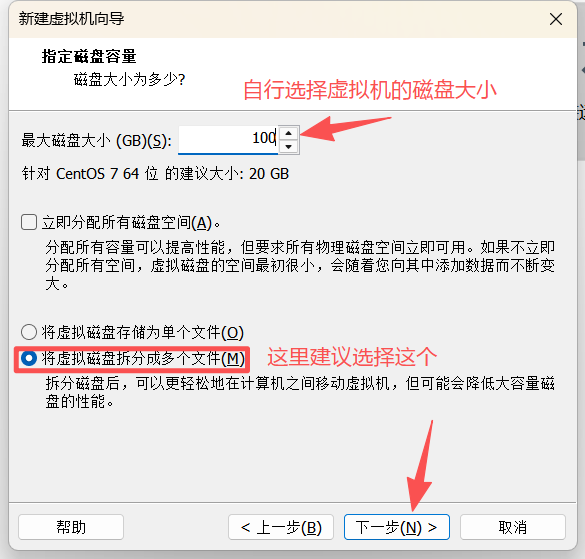
2.13 选择磁盘存放位置
建议大家把磁盘都放在一个位置,以免找不到😜
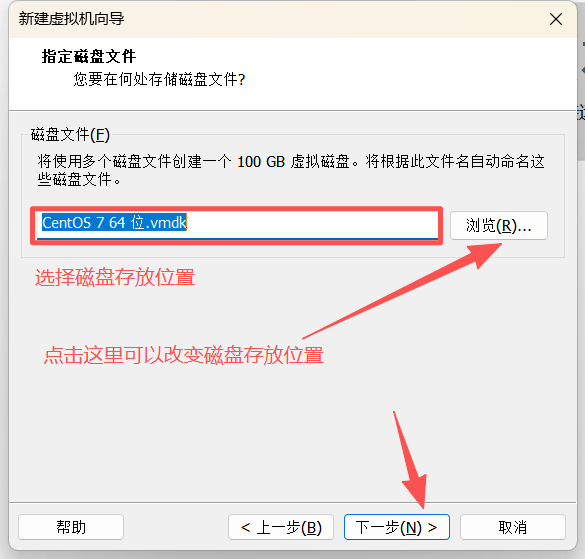
2.14 初步完成虚拟机创建
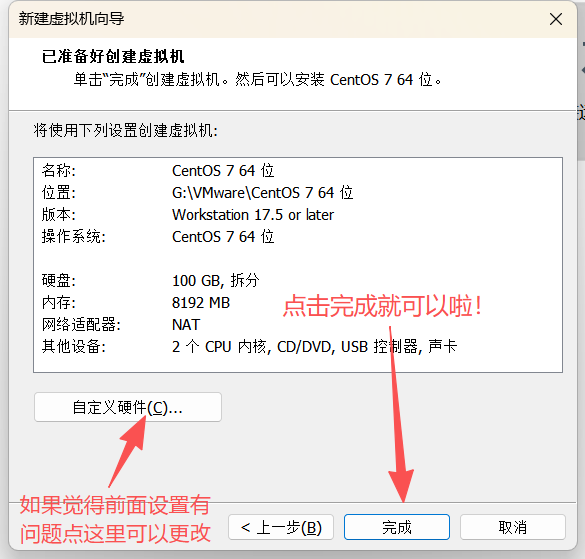
2.15 编辑虚拟机镜像文件,完成虚拟机设置
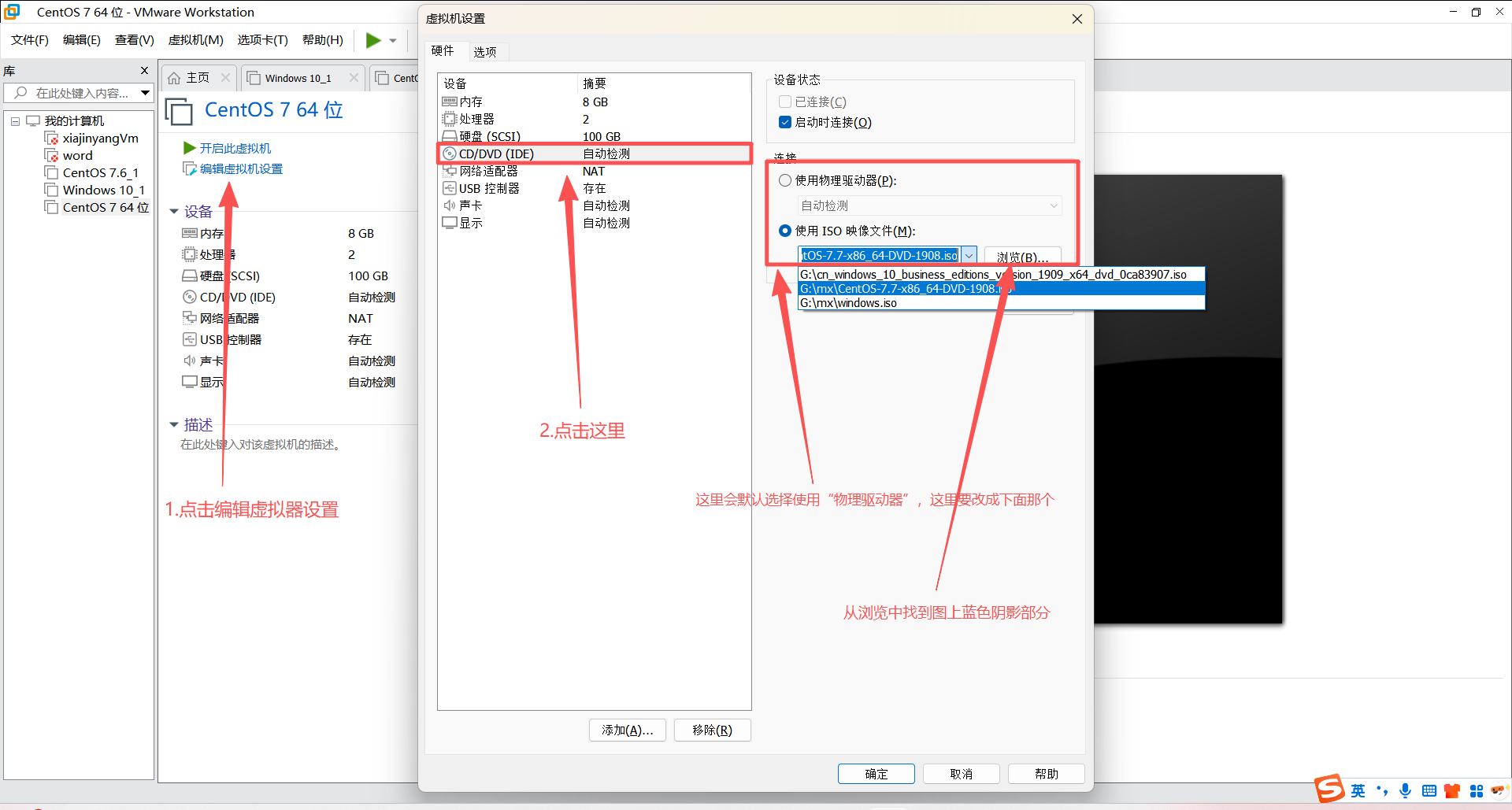
2.16 开启虚拟机
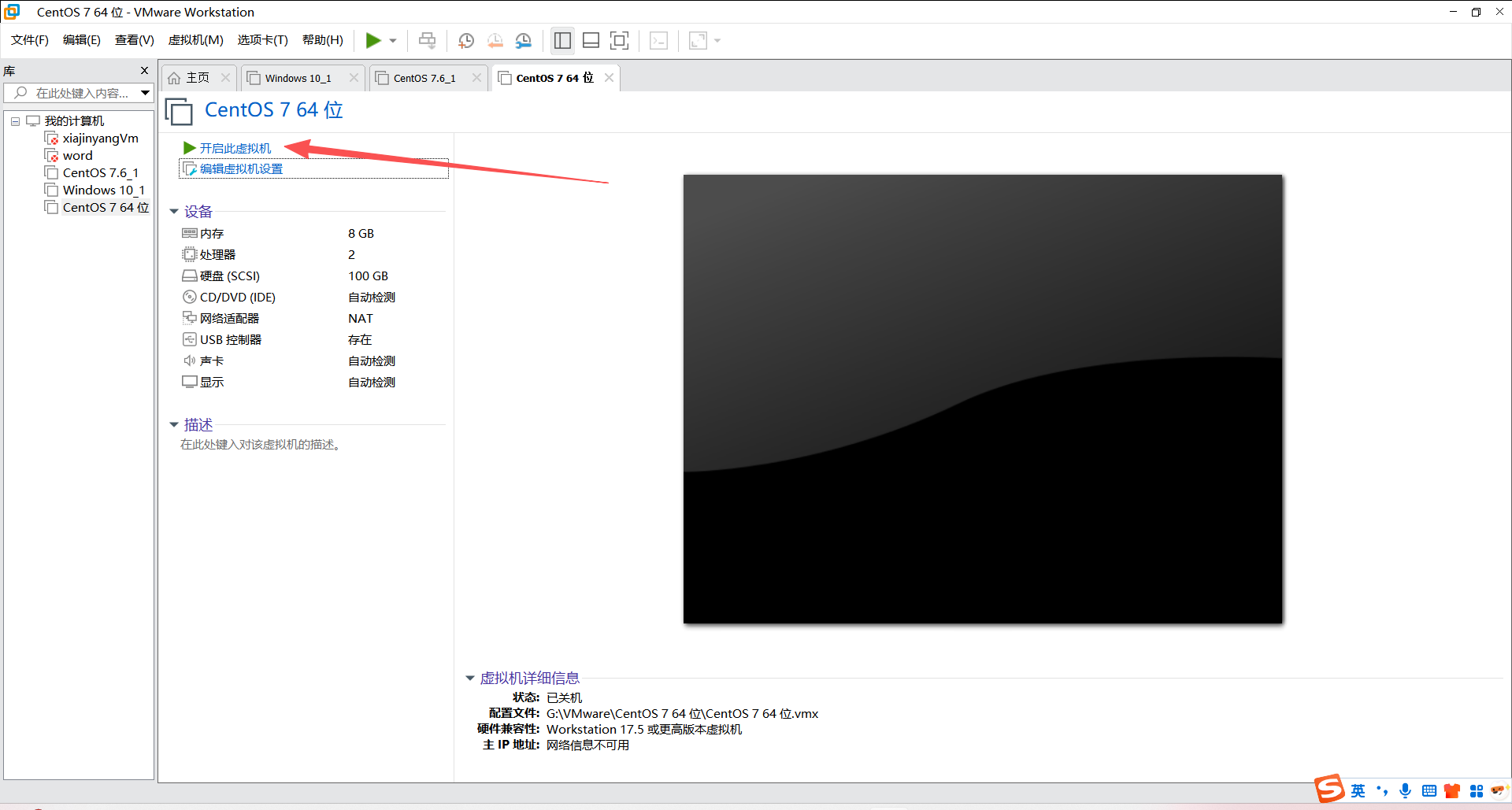
2.17 选择Install CentOS 7
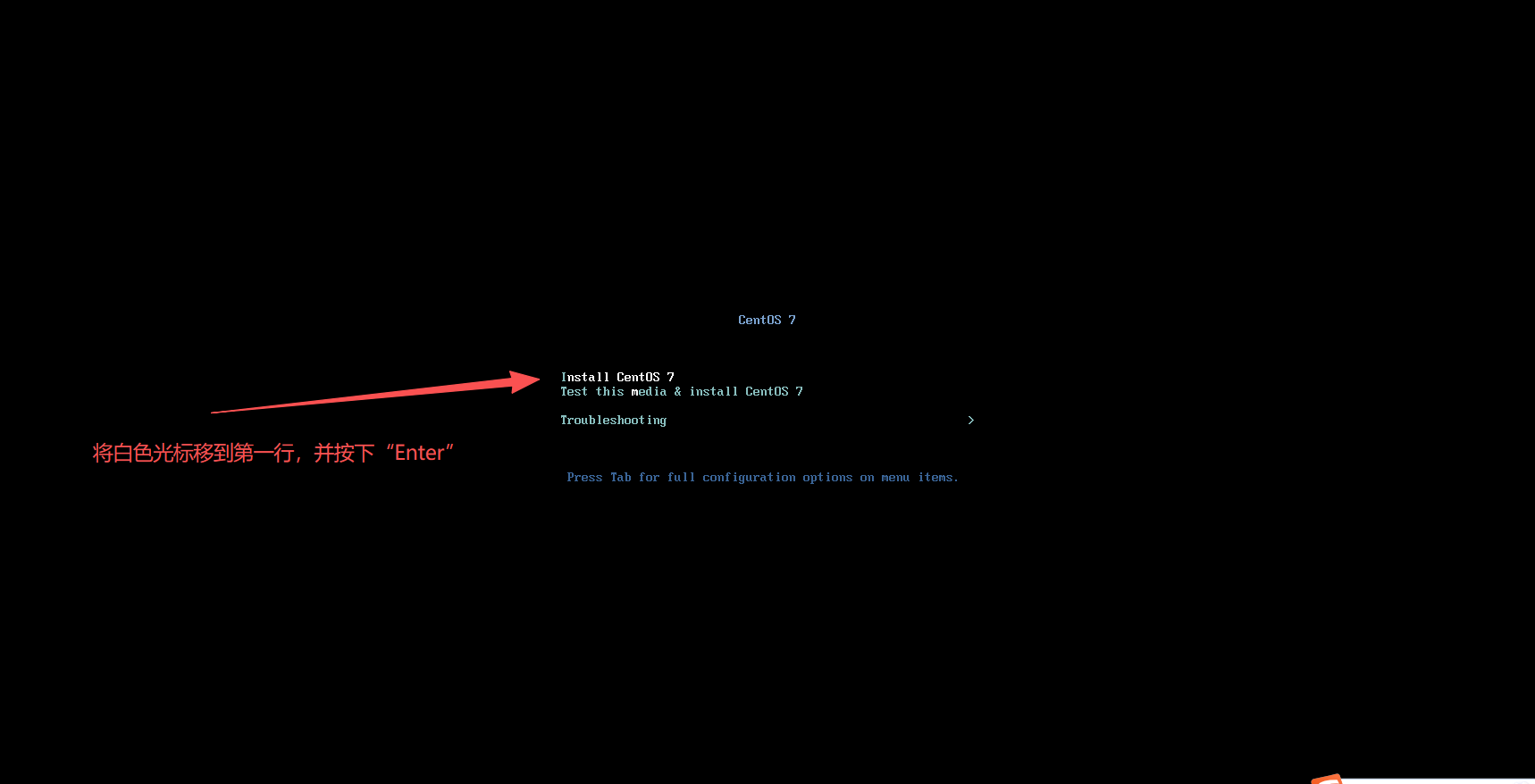
2.18 选择语言
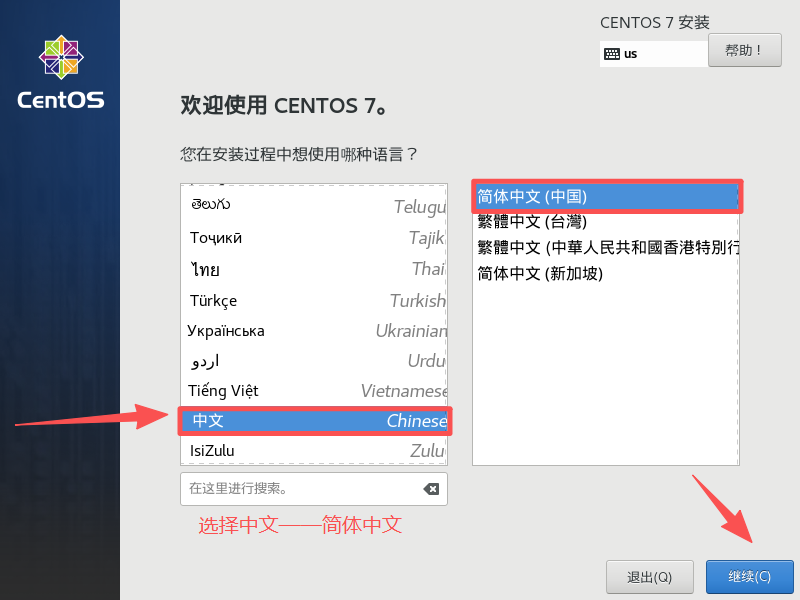
2.18 选择日期和时间
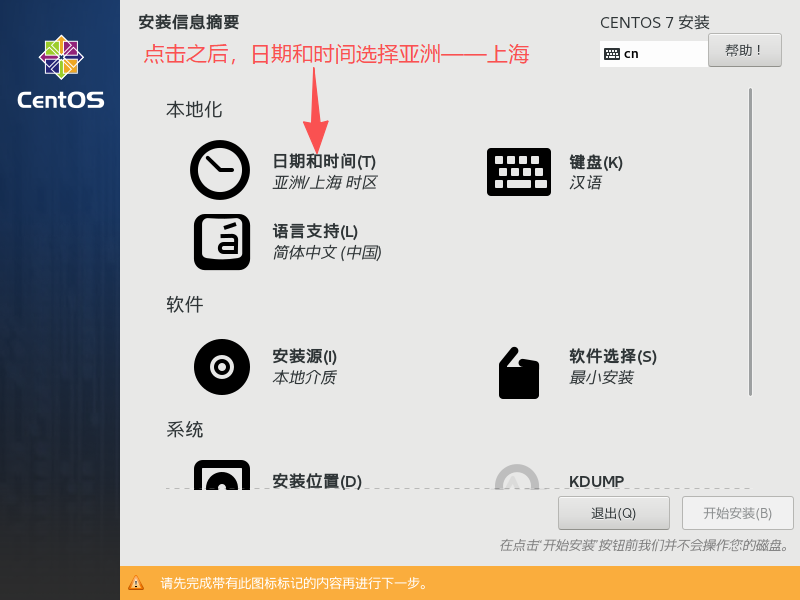
2.19 软件选择
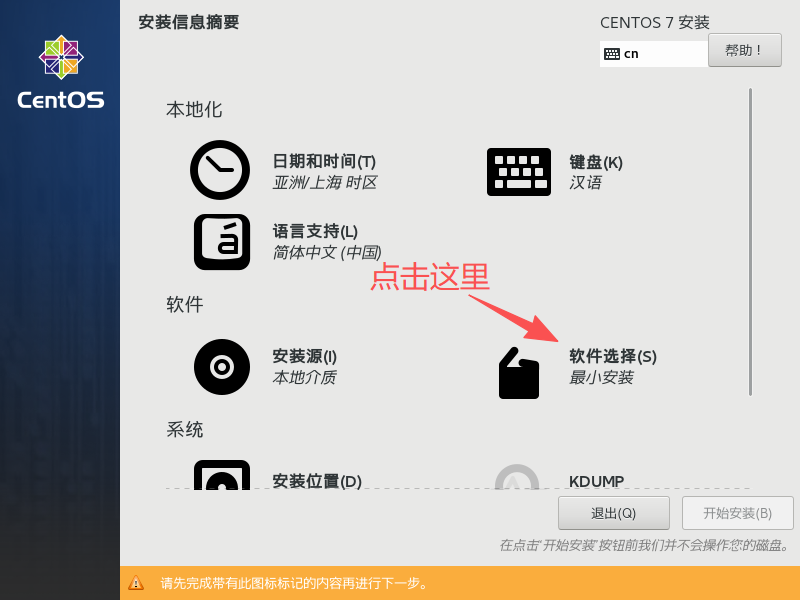
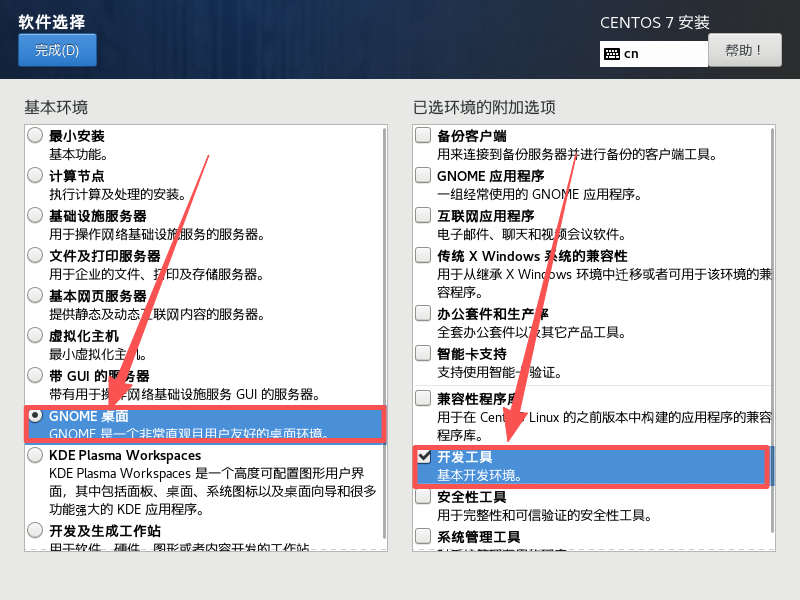
2.19 选择安装位置
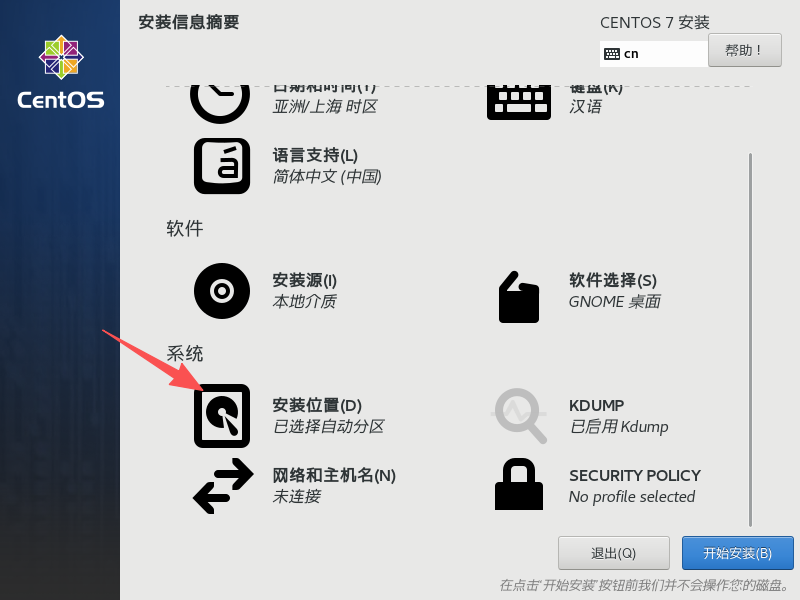
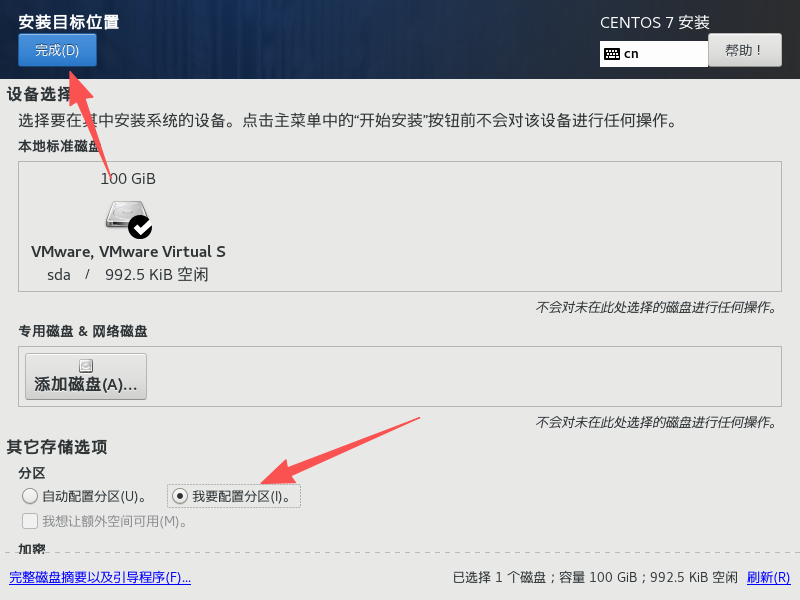
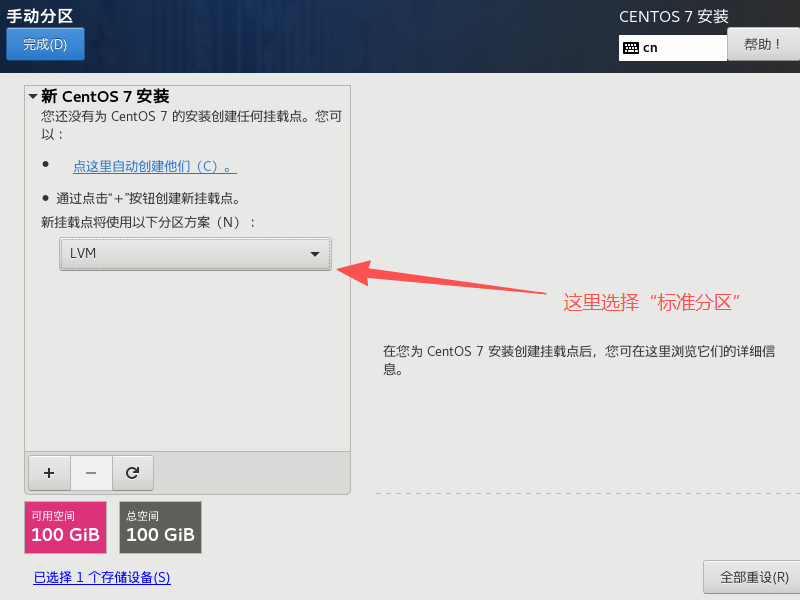
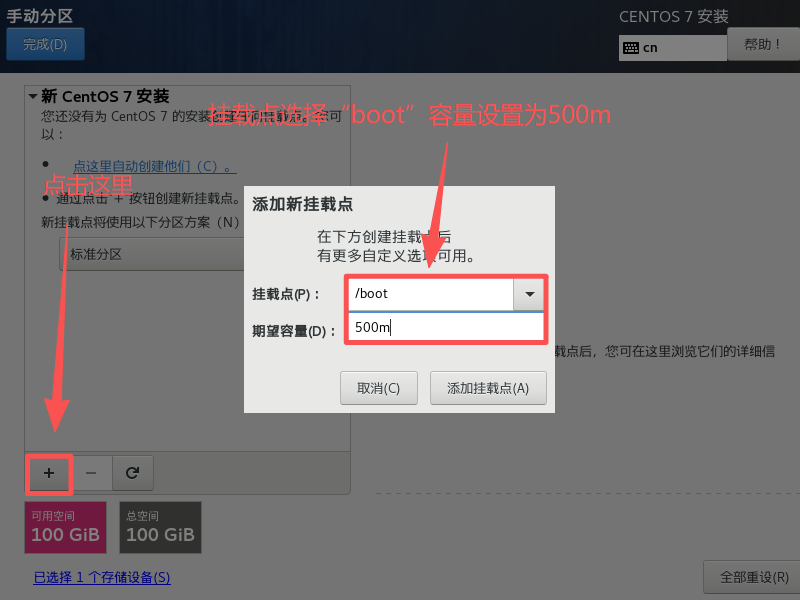
之后同样的操作设置一个“swap”期望容量为8G,还一个是“/”期望容量为剩余全部容量😁
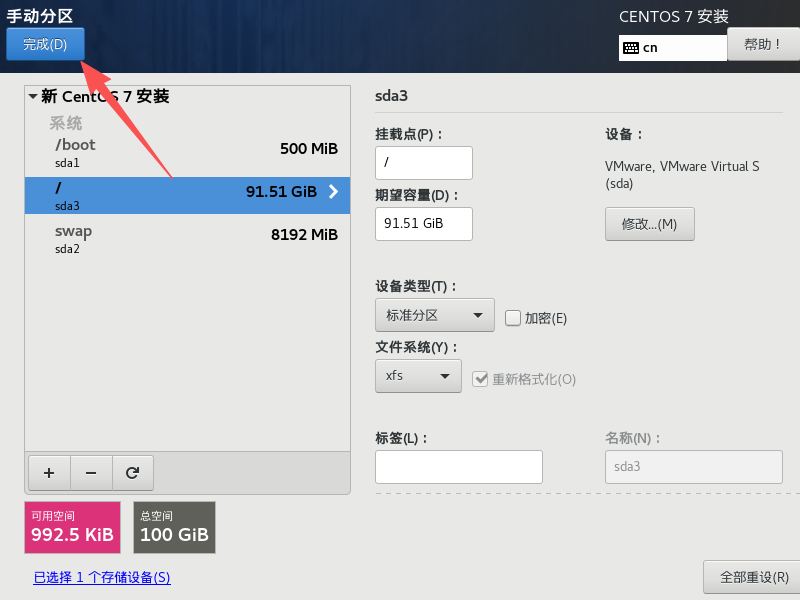
点击“接受更改”
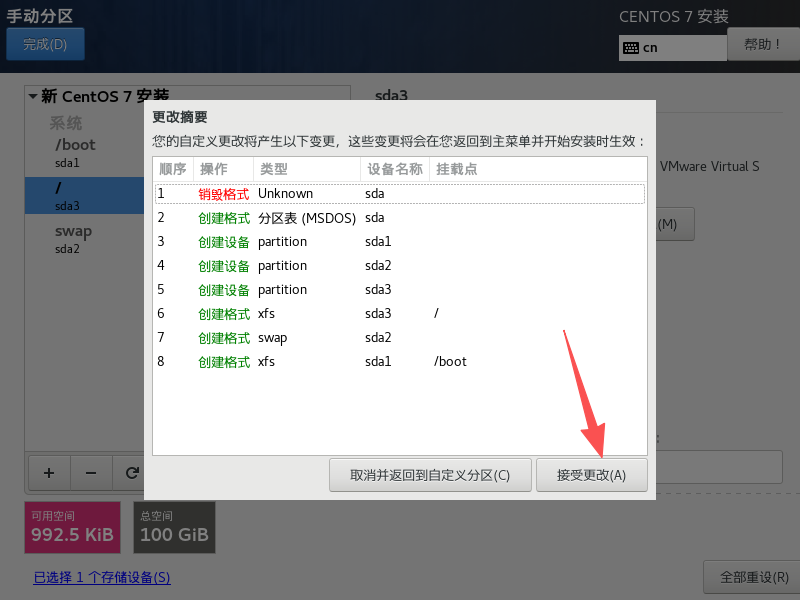
2.19 选择网络和主机名
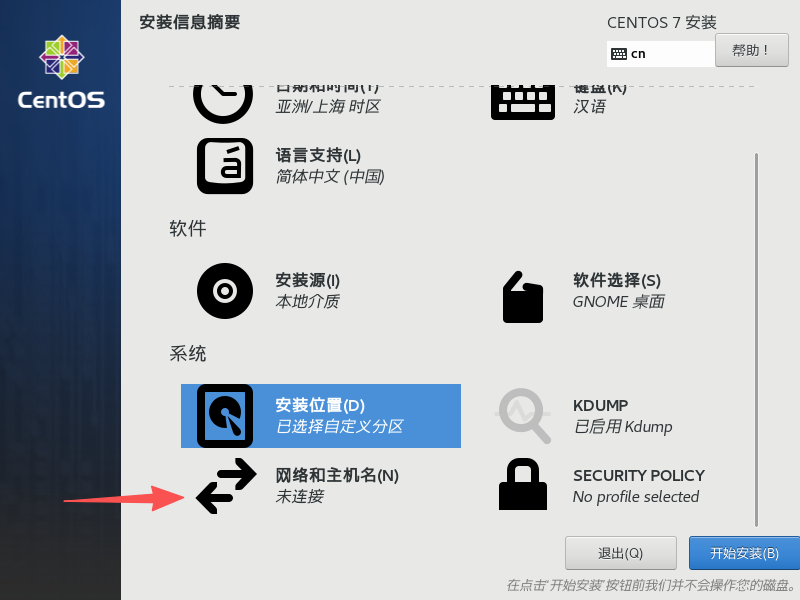
先编辑虚拟网络,选择管理员模式,确认ip地址
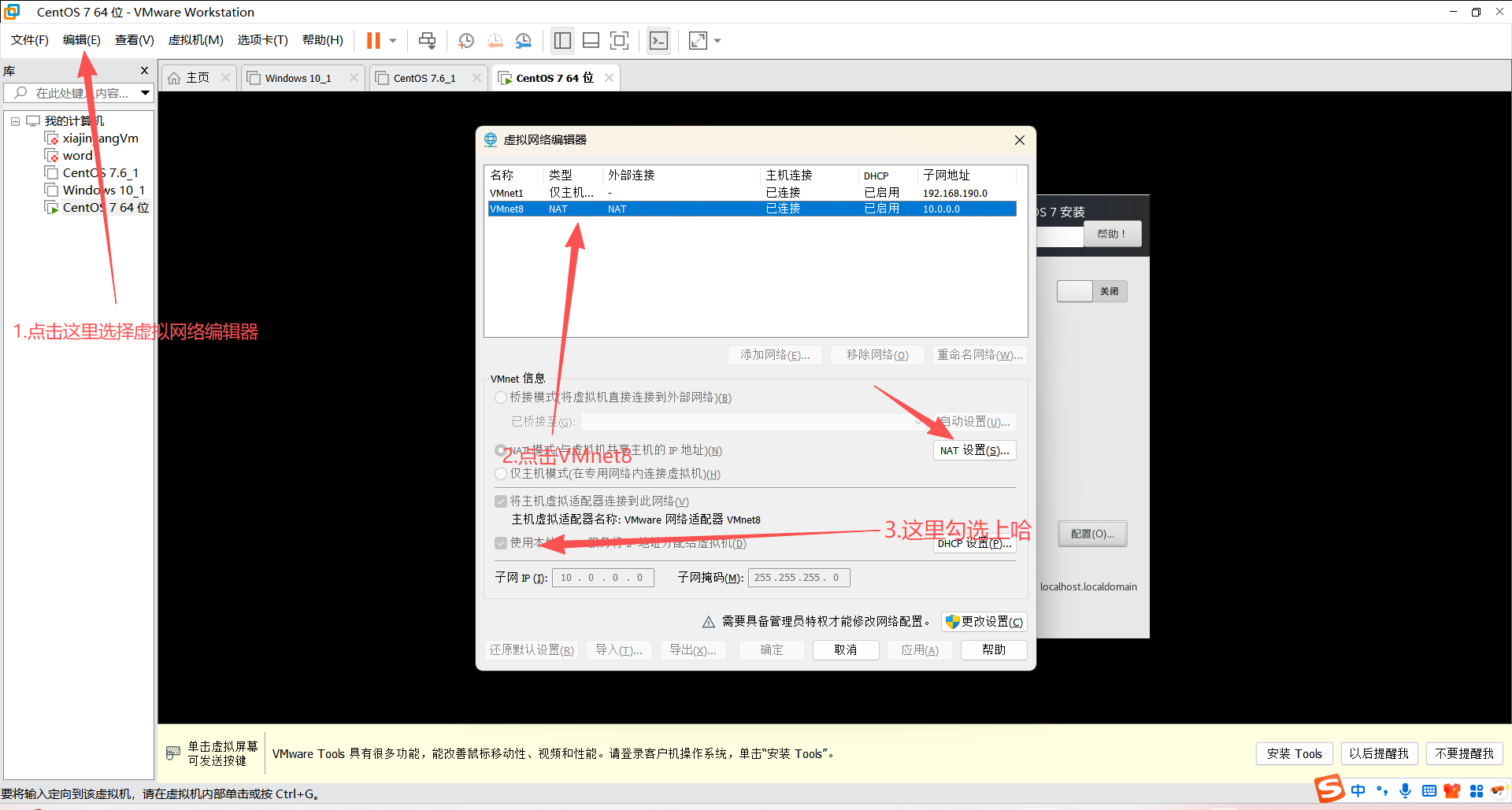
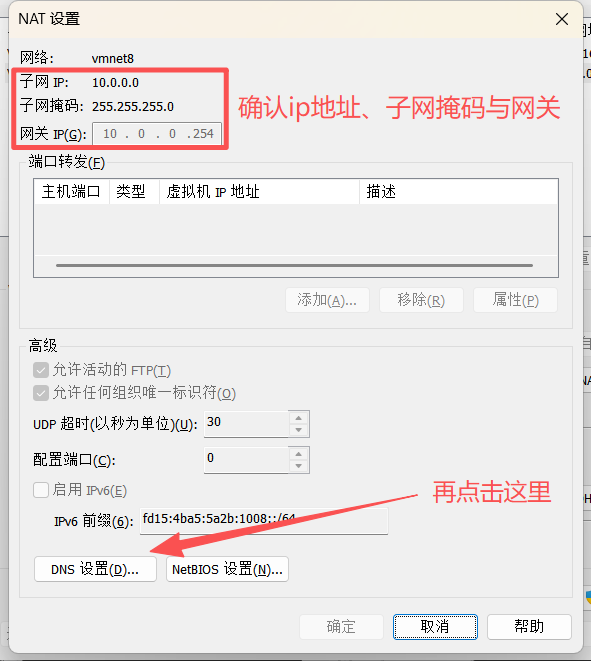
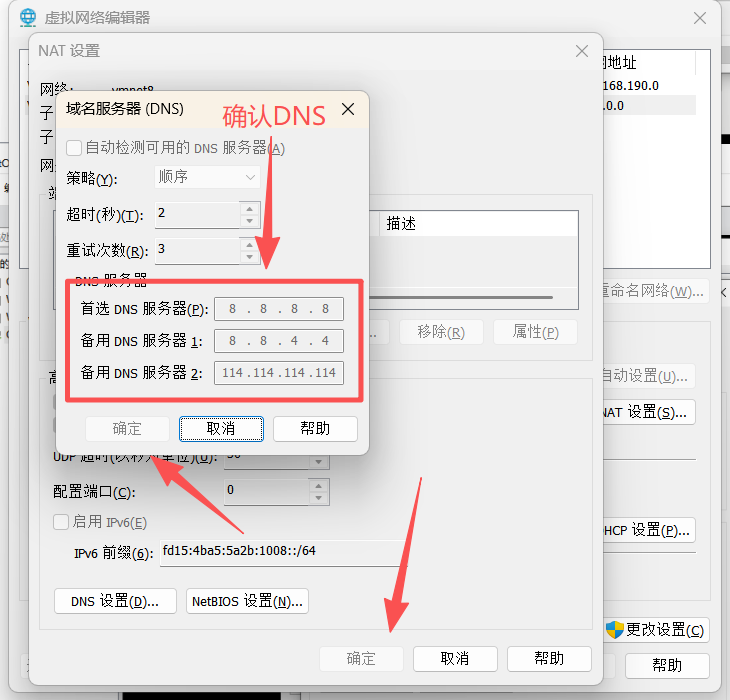
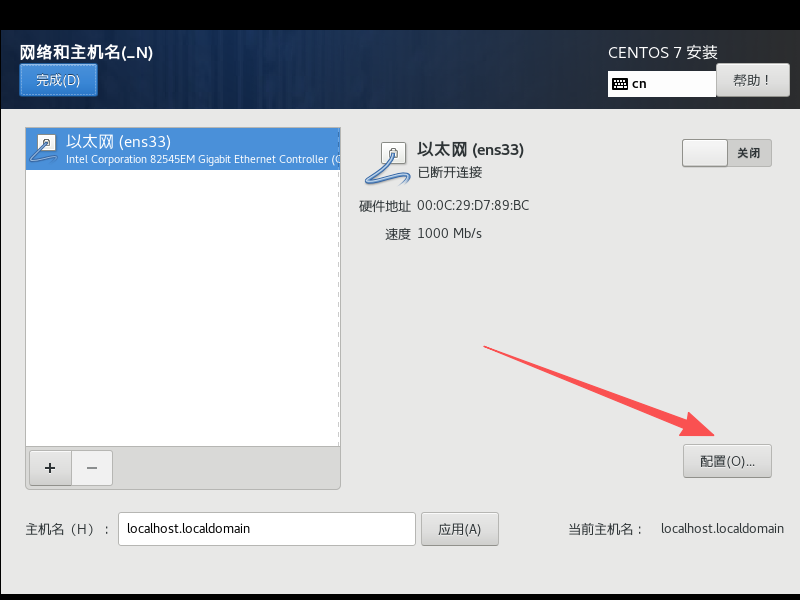
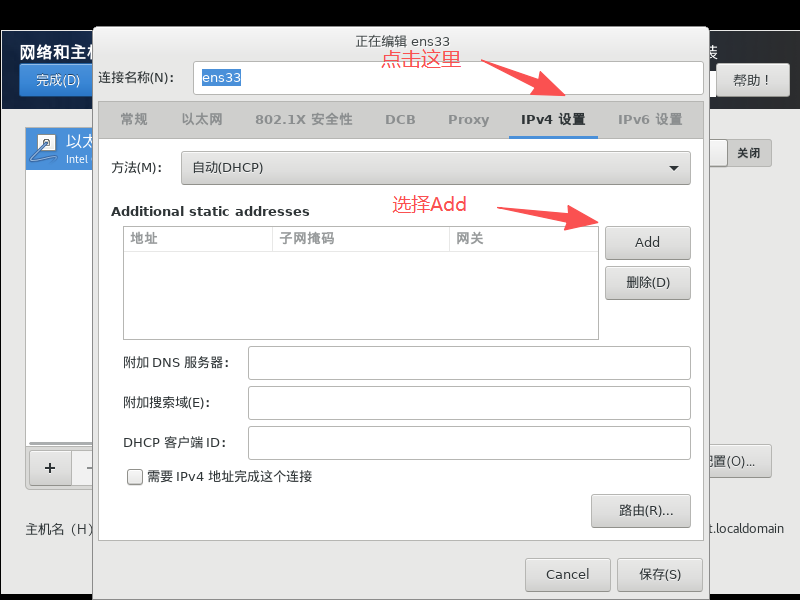
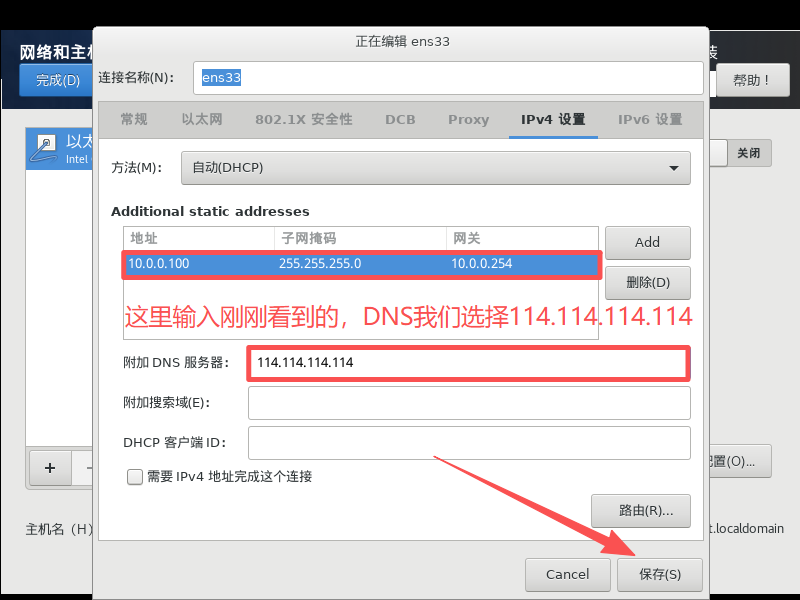
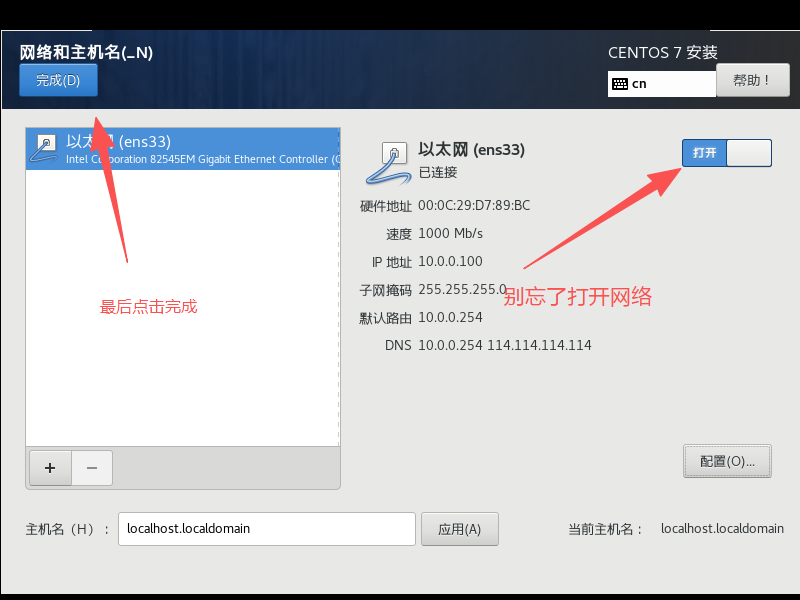
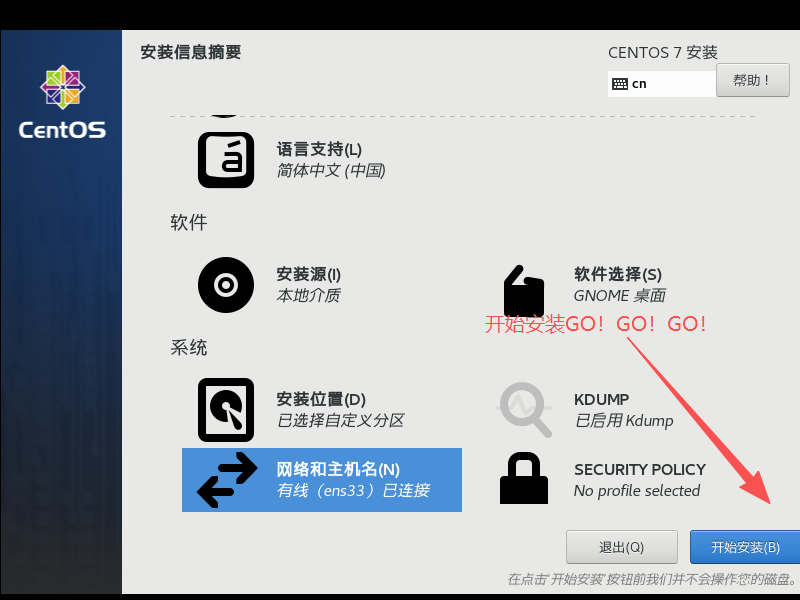
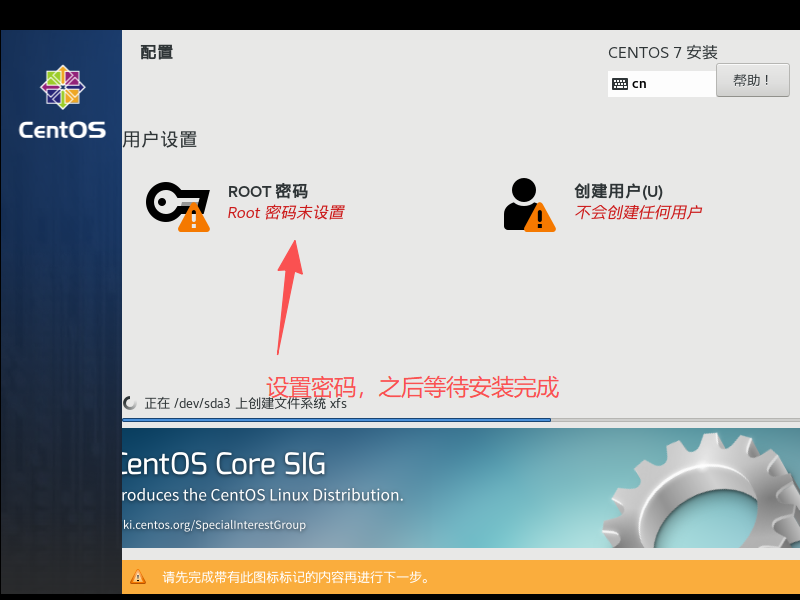
2.20 确认主机网络设置
安装的时间也别闲着,确认一下宿主机的网络设置
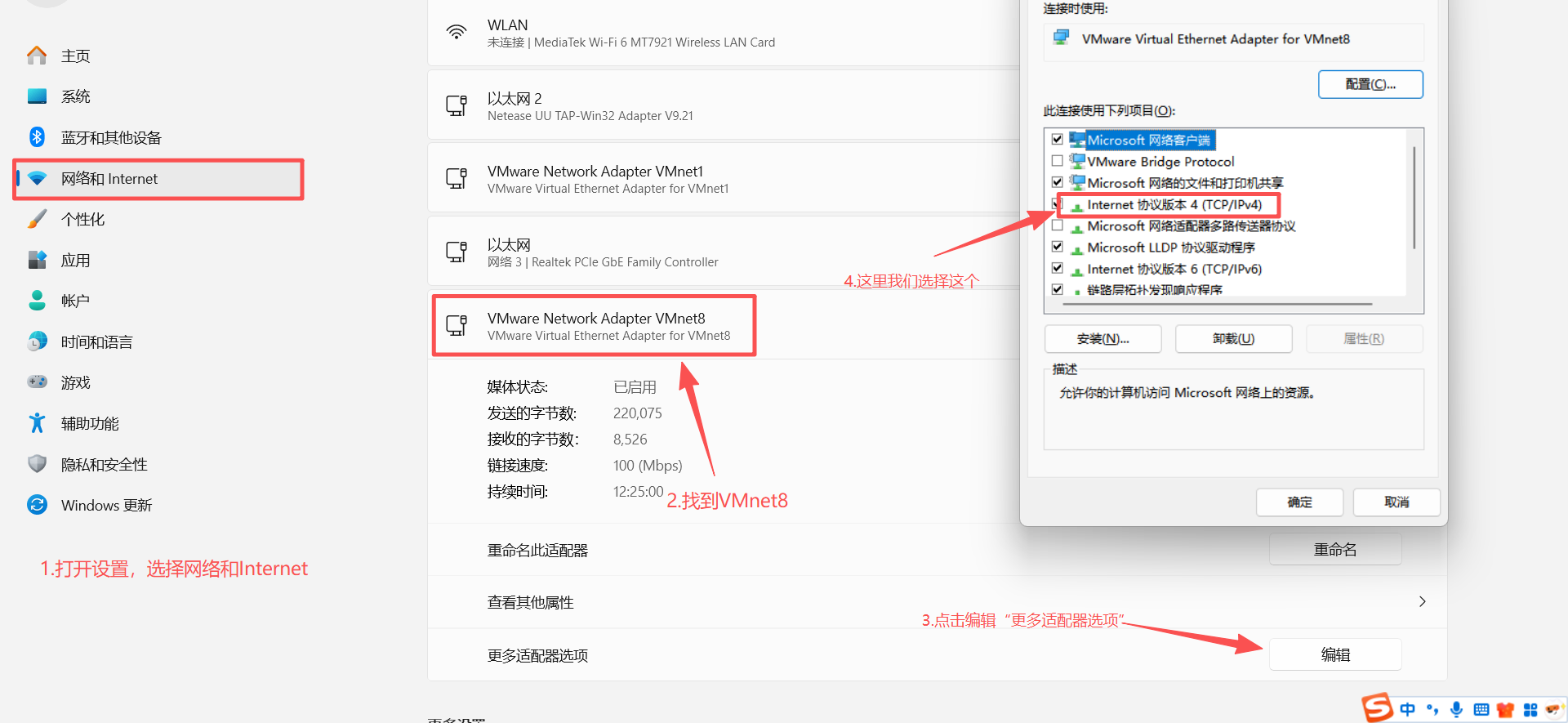
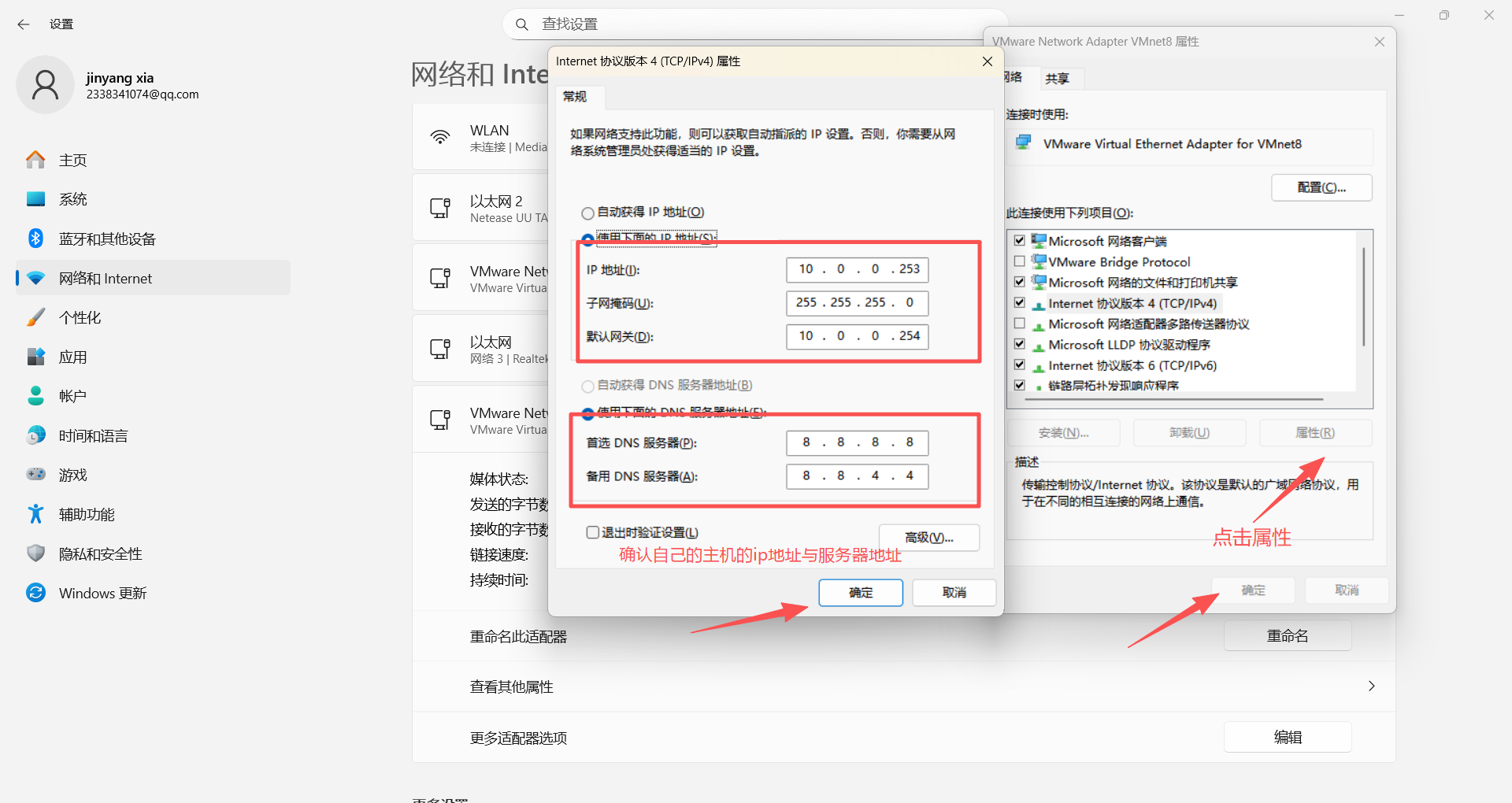
2.21 安装完成
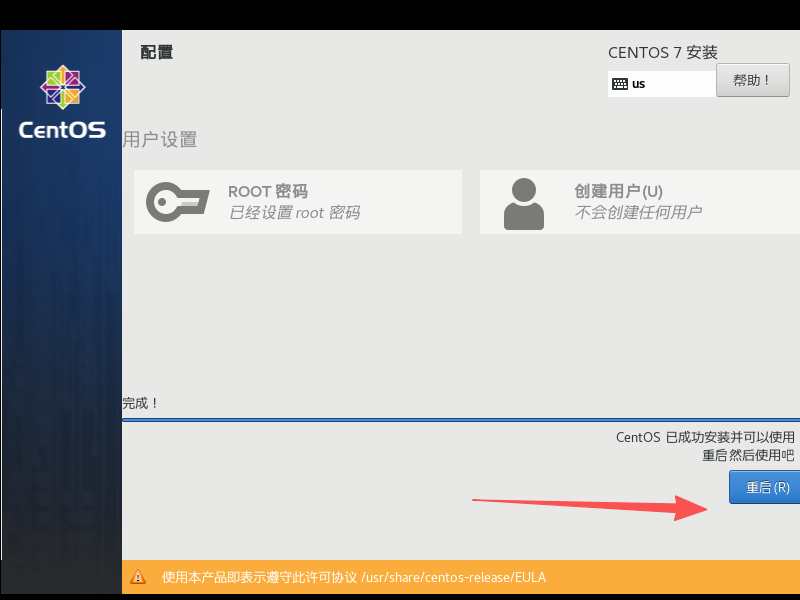
2.22 初始设置(许可证)
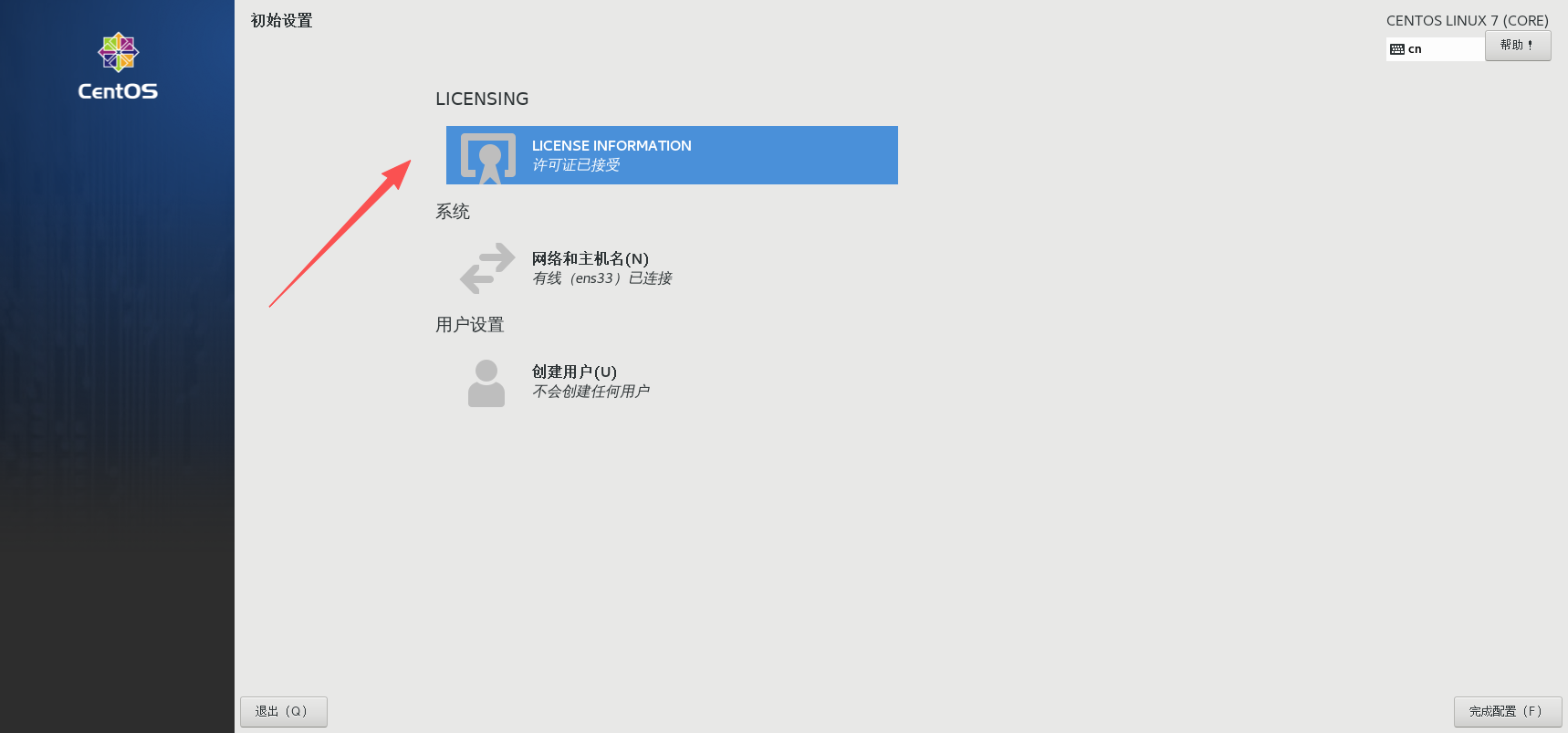
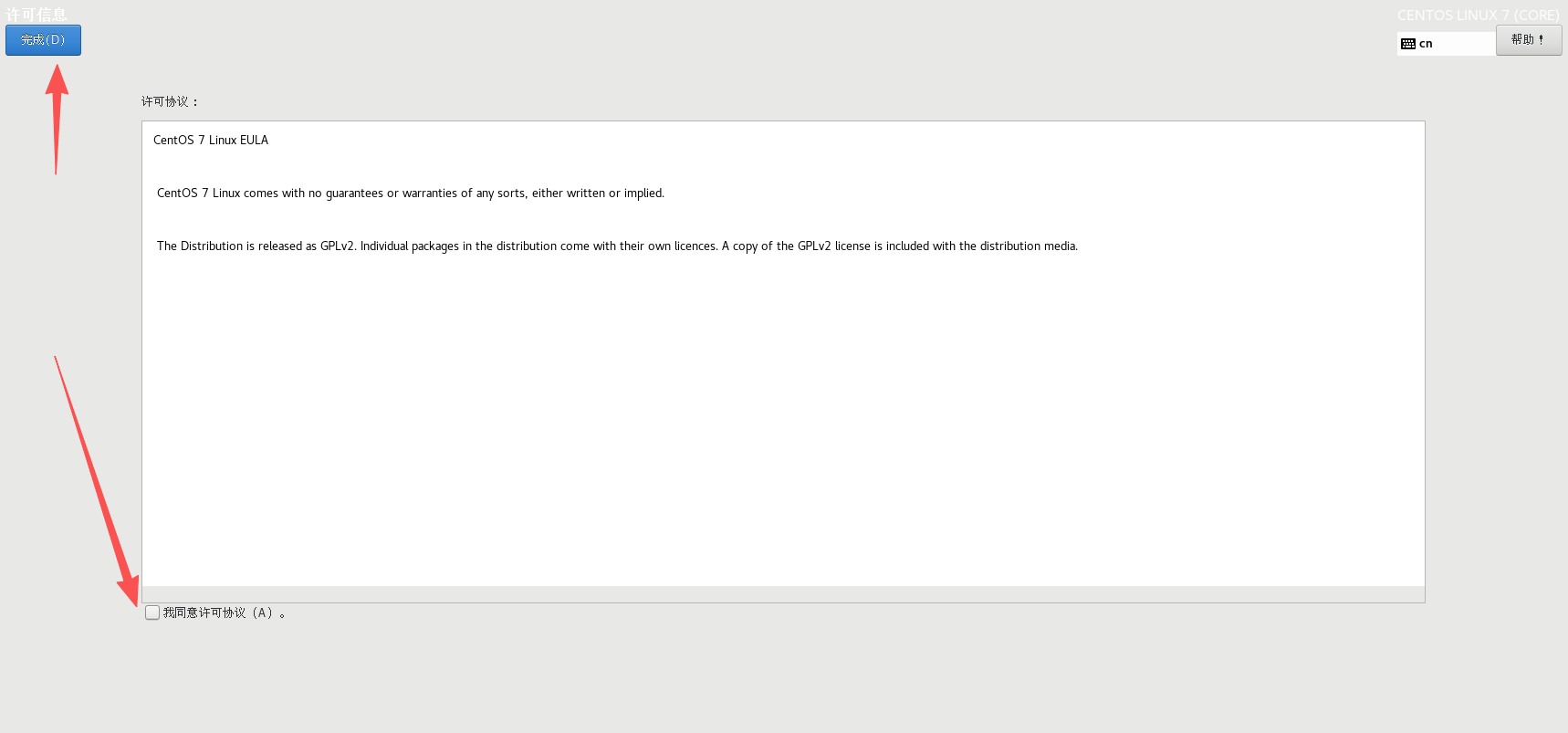
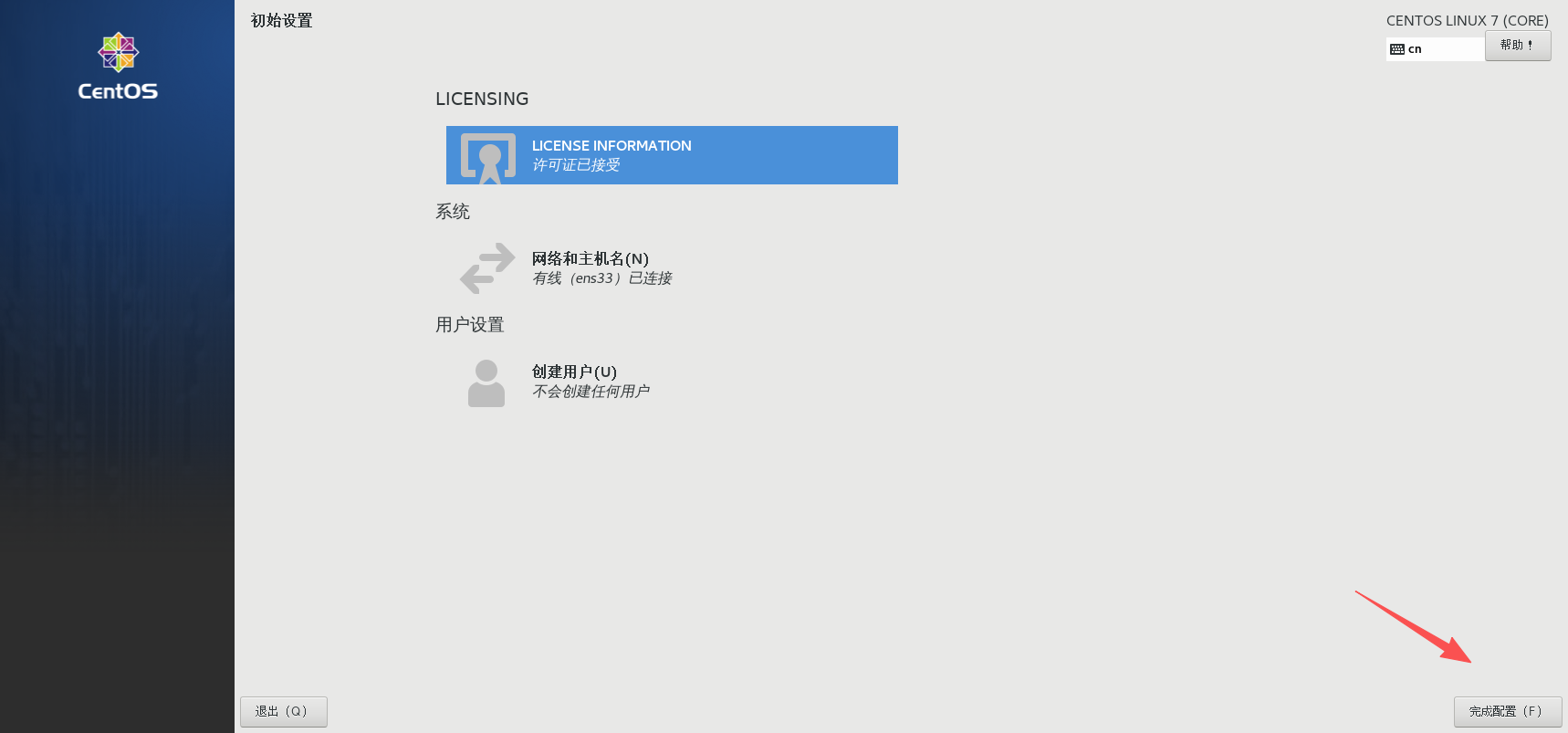
2.23 填写基本信息

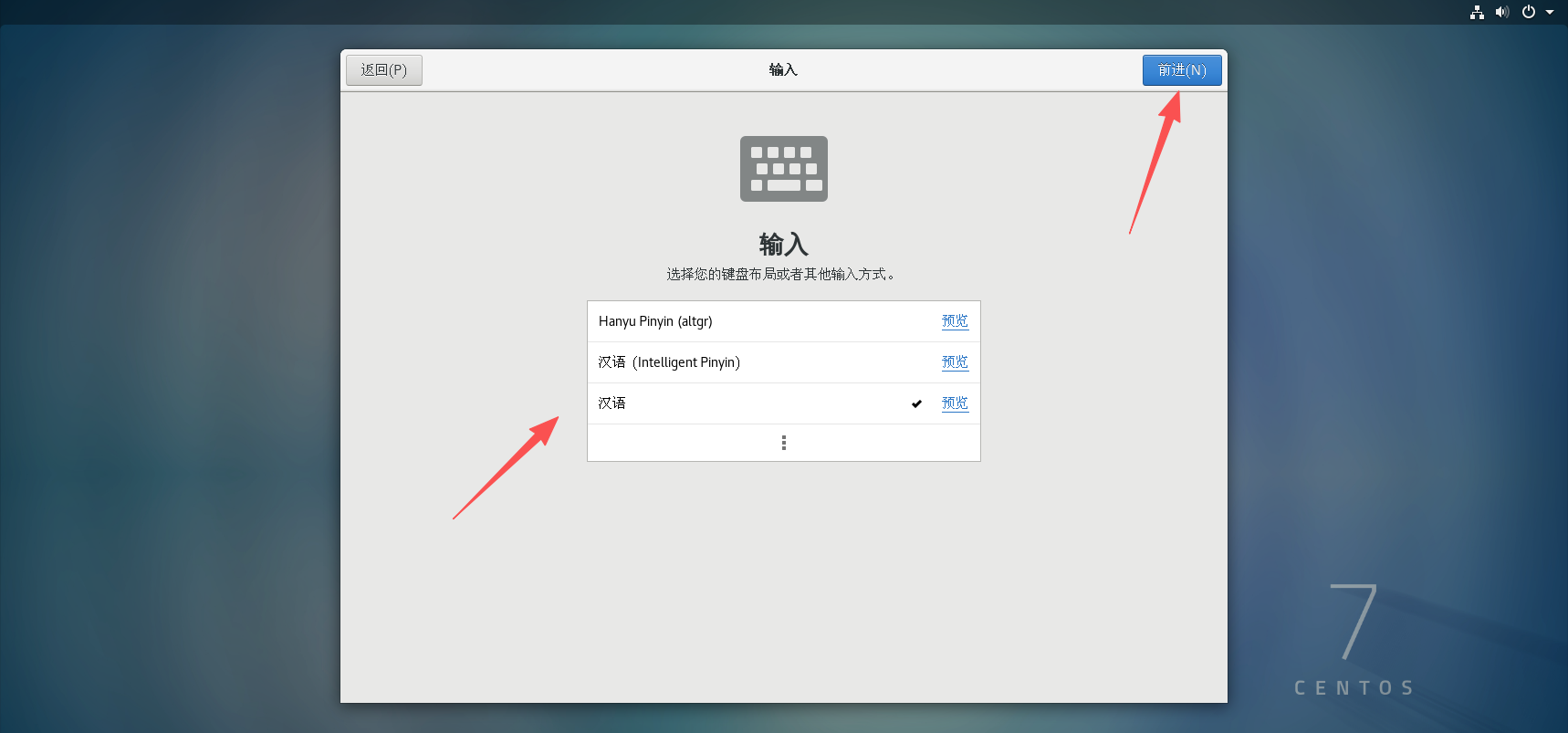

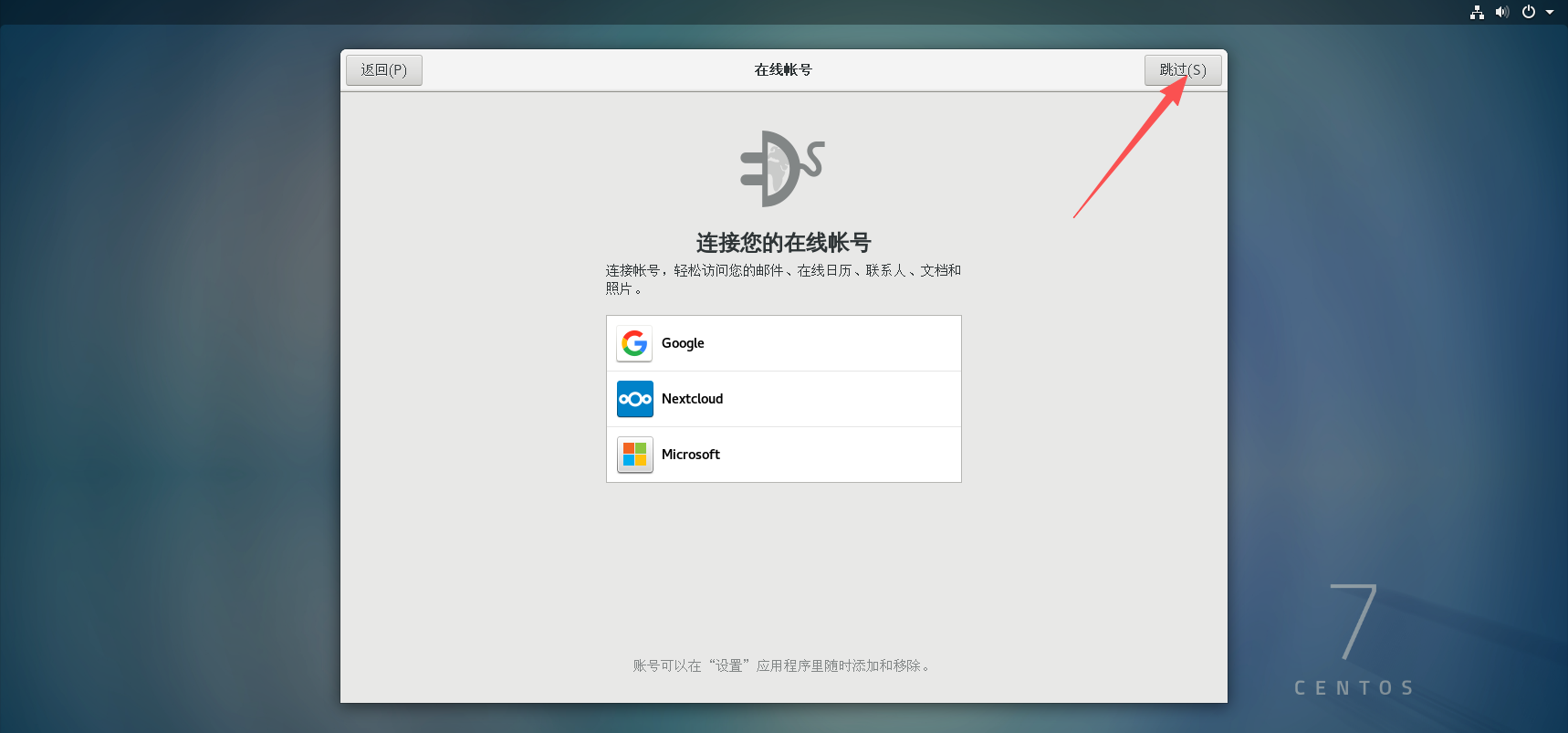
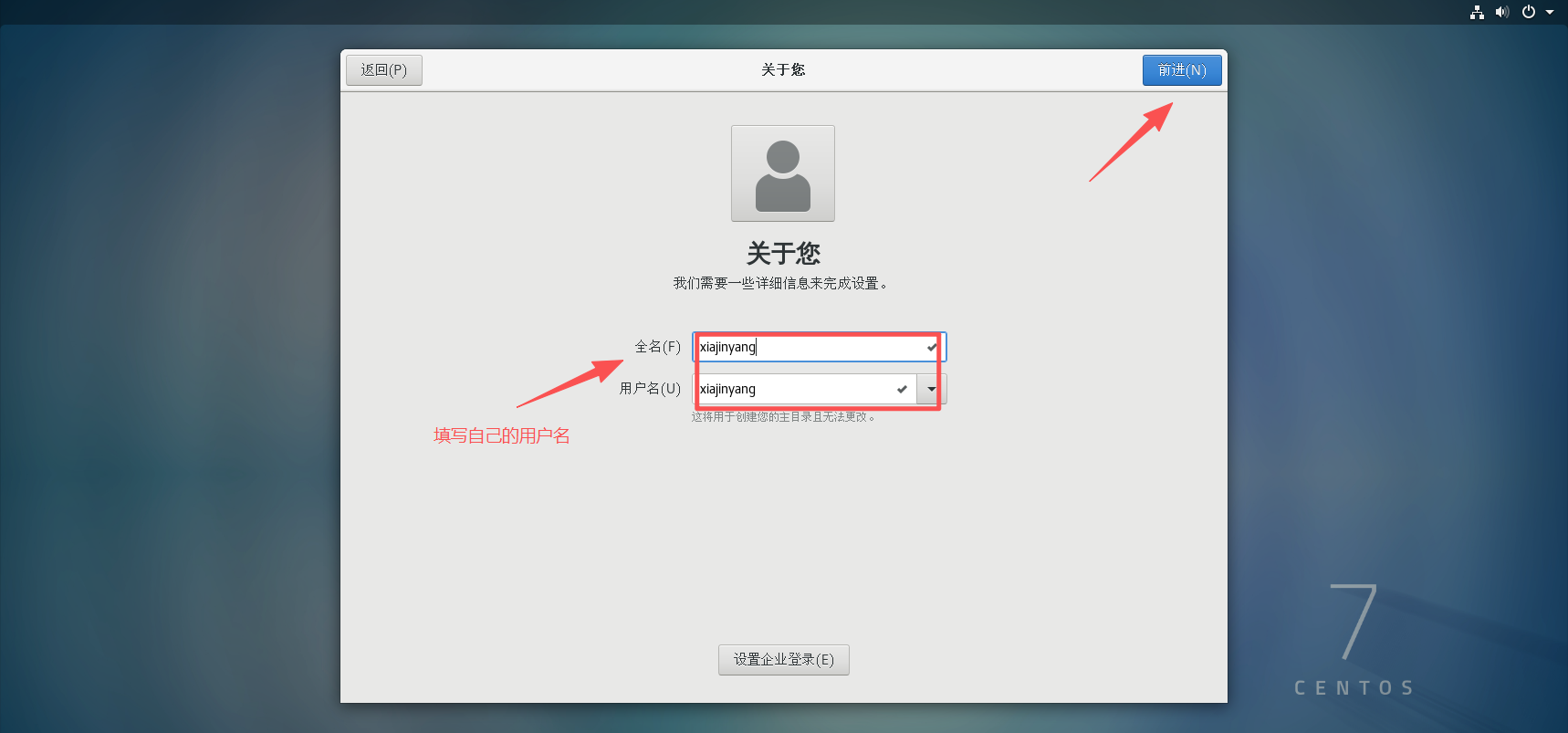
设置完密码之后,就完成啦!
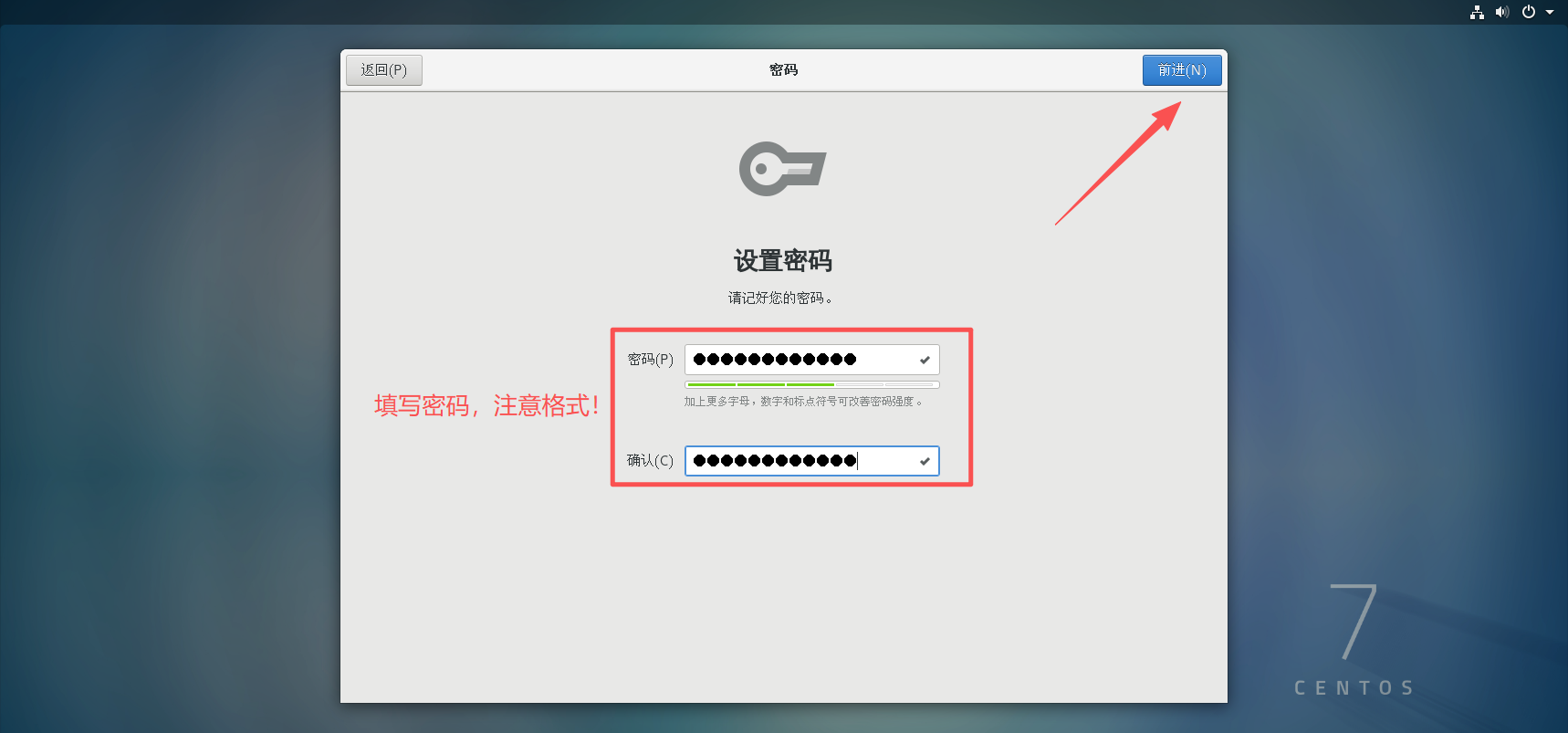
2.23 打开终端,测试网络
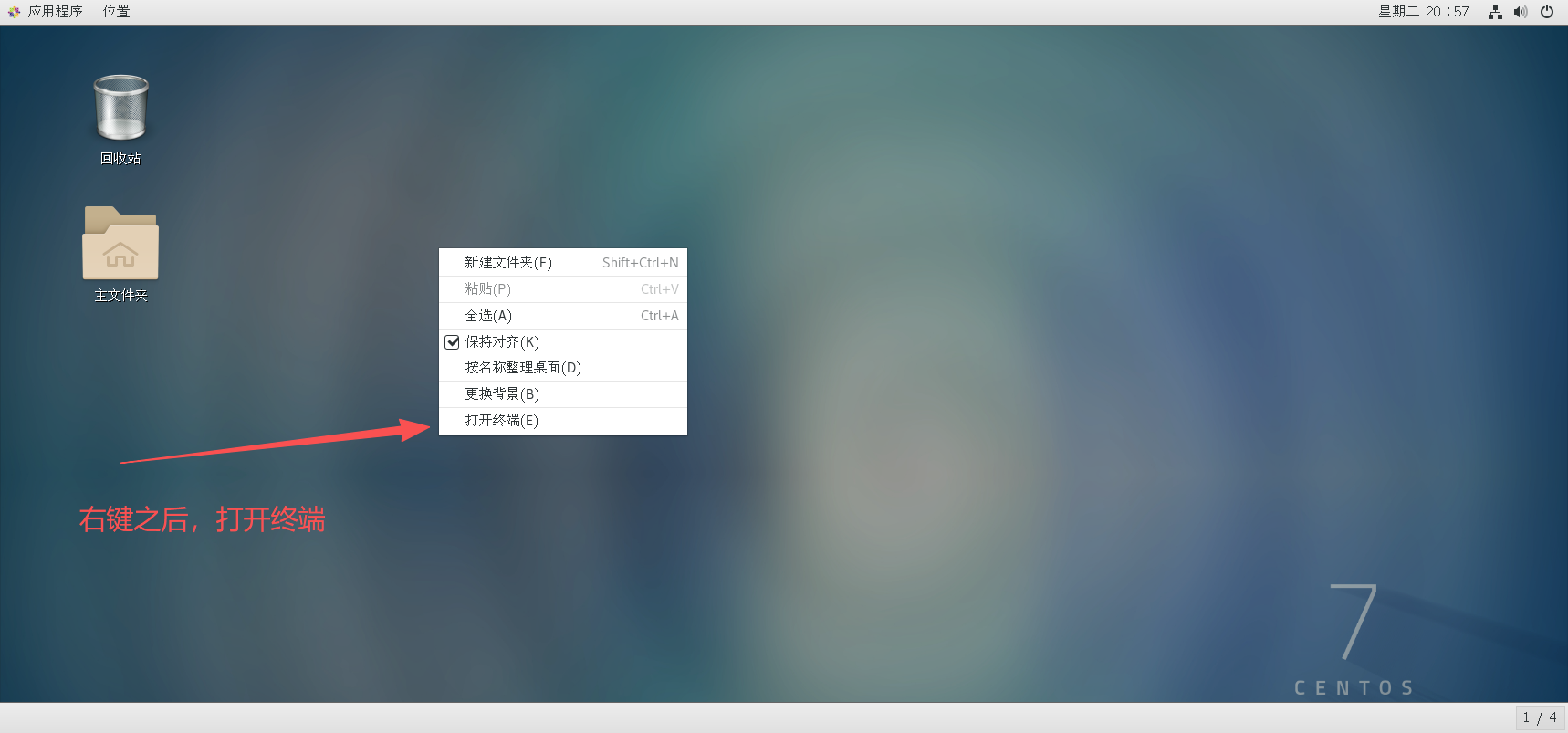
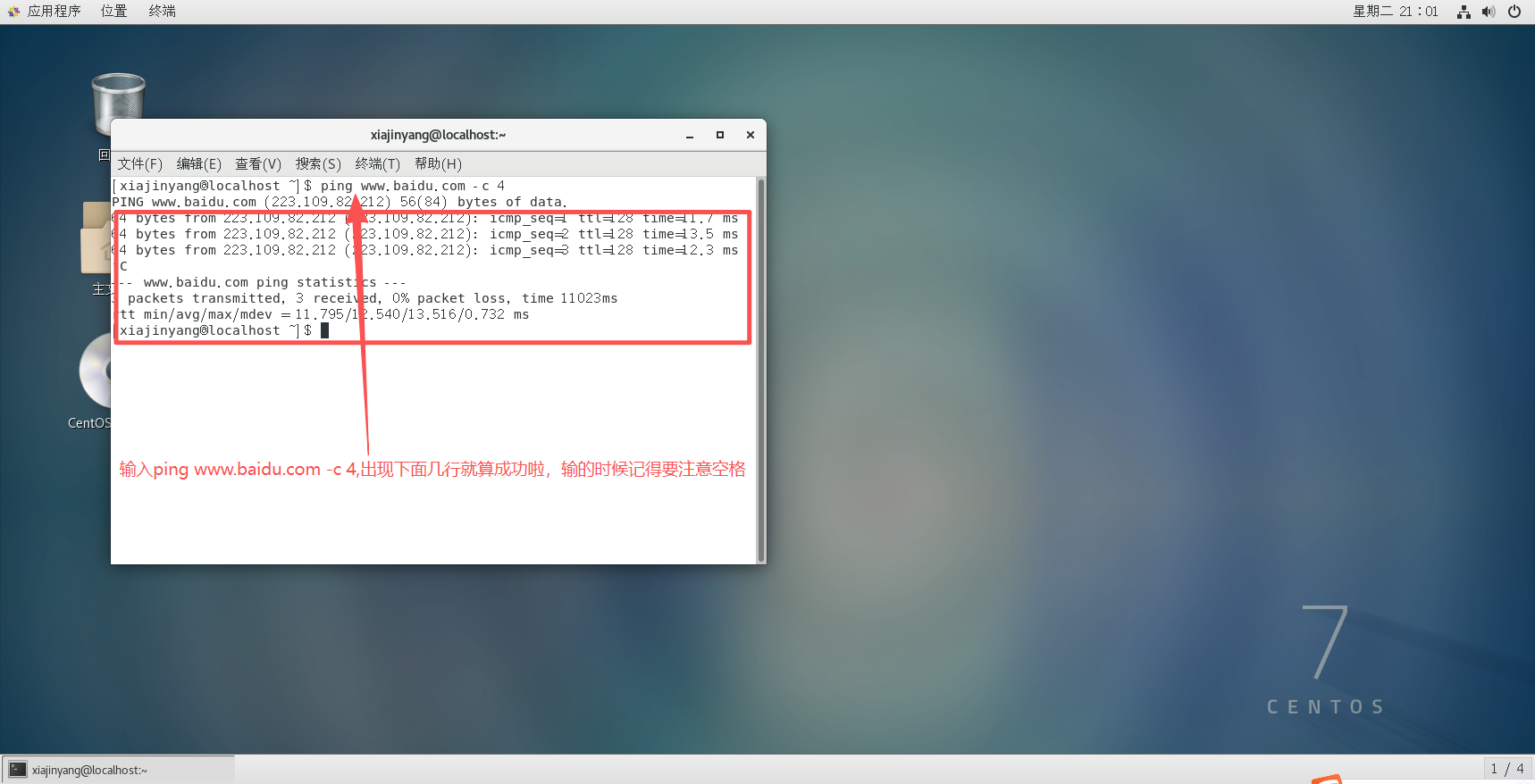
以上就是VMware虚拟机中安装Centos7的全部教程啦!😜
总结
本文详细介绍了在VMware虚拟机上安装CentOS 7的完整流程,你学废了吗?




















 1648
1648

 被折叠的 条评论
为什么被折叠?
被折叠的 条评论
为什么被折叠?








